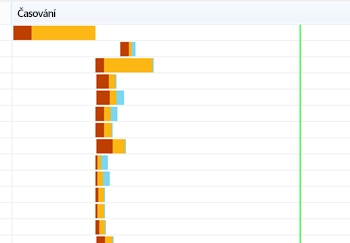Virtuální adaptér Microsoft Wi-Fi Direct (nebo Microsoft Wi-Fi Direct), který je k dispozici v části Síťové adaptéry ve Správci zařízení Windows 10, je zodpovědný za nejméně dvě funkce: Mobilní hotspot "a" Promítání do tohoto počítače. " V komentářích lidé často kladou různé otázky týkající se virtuálního adaptéru Microsoft Wi-Fi Direct. Někdo chce stáhnout ovladač pro tento adaptér a někdo ho chce deaktivovat nebo dokonce odebrat ze systému. V tomto článku se pokusím odpovědět na všechny otázky týkající se tohoto záhadného adaptéru.
Co je to za adaptér? Je důležité si uvědomit, že se jedná o softwarový adaptér. Jedná se o program (ovladač), který pomocí adaptéru (modulu) Wi-Fi umožňuje systému vytvořit virtuální přístupový bod. Což zase umožňuje dalším zařízením připojit se k počítači pomocí Wi-Fi. Pro připojení k internetu (aktivní místo) nebo promítání obrazu na monitor počítače.
Pokud to čtete, pravděpodobně máte nějaký problém s Wi-Fi. Problémy s připojením k bezdrátovým sítím nebo není možné spustit distribuci Internetu z počítače v systému Windows 10. Jak jsem psal výše, tento virtuální adaptér je zodpovědný za funkci Mobile Hotspot. Pokud je virtuální adaptér Microsoft Wi-Fi Direct deaktivován nebo není nainstalován ovladač, hotspot nebude fungovat. O řešení problémů se spuštěním funkce mobilního hot spotu jsem však psal v tomto článku. Podobně jako funkce Projekt k tomuto počítači. Spojení mezi počítači (nebo počítačem a mobilním zařízením) je navázáno prostřednictvím tohoto virtuálního adaptéru.
Důležitý bod: Jak se ukázalo, v systému Windows 10 funguje distribuce Wi-Fi prostřednictvím příkazového řádku prostřednictvím jiného virtuálního adaptéru - virtuálního síťového adaptéru hostovaného společností Microsoft. A protože ve Windows 10 velmi často existují problémy se spuštěním přístupového bodu přesně přes příkazový řádek, je možné, že je to způsobeno novými funkcemi (hotspot, projekce) a samotným virtuálním adaptérem Microsoft Wi-Fi Direct. Možná deaktivace tohoto adaptéru vyřeší problémy se spuštěním virtuální sítě prostřednictvím příkazového řádku.
V mém případě například Microsoft Wi-Fi Direct Virtual Adapter není ve Správci zařízení vůbec přítomen. Přesně, dokud nespustím mobilní hotspot (a ve správci zařízení klikněte na tlačítko „Aktualizovat konfiguraci hardwaru“). Poté se okamžitě zobrazí v části „Síťové adaptéry“. Mám to s číslem 33.
Nebo dokud nezapnu funkci „Project to This Computer“ (K dispozici všude). Také ve správci zařízení můžete zaškrtnout políčko „Zobrazit skrytá zařízení“ a adaptér by se měl objevit v seznamu. Dokonce dva adaptéry, pouze s různými čísly. Možná mám dva adaptéry z toho důvodu, že jsem používal dva fyzické adaptéry Wi-Fi (první je zabudován v notebooku a druhý je USB).

Zjistili jsme, k čemu je virtuální adaptér Microsoft Wi-Fi Direct, k čemu slouží a jak zhruba funguje. Dále bych chtěl pochopit ovladač tohoto adaptéru.
Ovladač pro virtuální adaptér Microsoft Wi-Fi Direct
Na toto téma jsem již napsal samostatný článek: ovladač pro distribuci Wi-Fi z notebooku. Ve výchozím nastavení by měly fungovat všechny virtuální síťové adaptéry v systému Windows. Tyto ovladače jsou integrovány do systému a instalují se automaticky. Nemusíte nic stahovat ani instalovat ručně. V případě potřeby stačí nainstalovat ovladač pouze na samotný adaptér Wi-Fi. Doporučujeme stáhnout si nejnovější verzi z webu vývojáře notebooku nebo samotného adaptéru (modul Wi-Fi).
Není tedy nutné stahovat a instalovat ovladač pro Microsoft Wi-Fi Direct Virtual Adapter. Pokud má váš počítač adaptér Wi-Fi a je v něm nainstalován ovladač, měl by virtuální adaptér fungovat. Přesněji řečeno, funkce, které jej používají (hotspot, projekce na obrazovku počítače), by měly fungovat.
Nevím, co různé weby nabízejí ke stažení pod záminkou ovladače pro virtuální adaptér Windows, možná jsou ovladače opravdu „vytaženy“ ze systému, ale nedoporučoval bych stahovat a instalovat něco takového. Lepší je přeinstalovat fyzický adaptér Wi-Fi odinstalováním ve Správci zařízení. Stáhněte a spusťte instalaci ovladače pro samotný bezdrátový modul. Virtuální adaptér Wi-Fi Direct se automaticky zobrazí po spuštění služby, která tento adaptér používá.
Jak povolím, zakážu nebo odeberu virtuální adaptér Wi-Fi Direct společnosti Microsoft?
Nemusíte to zapínat ručně. Pokud to někdo před vámi nevypnul. V takovém případě se ve správci zařízení zobrazí s ikonou ve tvaru šipky. Musíte kliknout na virtuální adaptér a vybrat „Povolit zařízení“. Pokud ve Správci zařízení vůbec neexistuje, povolte „Zobrazit skrytá zařízení“ v nabídce „Zobrazit“ (snímek obrazovky výše).

Ale i když není k dispozici žádný virtuální adaptér Microsoft Wi-Fi Direct, zkuste povolit funkci, která jej používá, stejný hotspot. S největší pravděpodobností se to objeví později (musíte aktualizovat konfiguraci hardwaru).
Jak zakázat? Není třeba ručně deaktivovat nebo dokonce odebrat tento virtuální adaptér od společnosti Microsoft. Ale pokud opravdu chcete, můžete to zkusit udělat ve stejném správci zařízení. Stačí kliknout pravým tlačítkem na adaptér a vybrat „Zakázat zařízení“.

Příkazy jako netsh wlan set hostednetwork mode = disallow jsou zbytečné, neovlivňují virtuální adaptér Wi-Fi Direct.
Jak odstranit? Můžete jej smazat ve stejném správci zařízení. To ale nedává moc smysl, protože po restartu bude tento adaptér znovu nainstalován. V zásadě by to tak mělo být, protože je odpovědné za provoz důležitých funkcí ve Windows 10. A bez nich tyto funkce prostě nebudou fungovat.

Aby se zabránilo zobrazení tohoto virtuálního adaptéru Wi-Fi Direct ve správci zařízení, stačí deaktivovat mobilní hotspot (v nastavení v části „Síť a internet“ - „Mobilní hotspot“) a zakázat projekci do tohoto počítače. To lze provést v parametrech, v části „Systém“ - „Promítání do tohoto počítače“. Musíte nastavit možnost „Vždy vypnuto“.

To je vše. Pokud máte nějaké užitečné informace o provozu tohoto virtuálního adaptéru, možných problémech, chybách atd. - napište do komentářů. Pokud narazíte na problém při spouštění hotspotu nebo při práci s projekční funkcí v počítači, přečtěte si články o nastavení těchto funkcí. Odkazy jsem dal na začátku tohoto článku.